Blog, Playstation
Những điều thú vị về tay cầm PS4 Dualshock
Tay cầm PS4, hay còn được gọi là DualShock 4, là bộ điều khiển chính thức của máy chơi game PlayStation 4. Nó được phát hành vào năm 2013 cùng với hệ máy PS4 và đã nhận được nhiều đánh giá tích cực từ các nhà phê bình và người dùng.

Đánh Giá Tổng Quan
Tay cầm PS4 có thiết kế hiện đại, với các đường nét bo tròn và mượt mà. Nó được làm từ chất liệu nhựa cao cấp, có độ bền cao và khả năng chống chịu tốt. Tay cầm có kích thước vừa vặn với tay người lớn, mang lại cảm giác cầm nắm thoải mái khi chơi game trong thời gian dài.
Tay cầm không dây Dualshock 4 kết hợp các tính năng đột phá với thiết kế sáng tạo và chuẩn xác. Tay Dualshock 4 được khoác lên mình một lớp sơn matte đen cực kì thời trang, và được gắn thêm một thanh đèn LED ở ngay trên miếng touch pad để bạn có thể dễ dàng quan sát thanh đèn LED và cho phép bạn kết nối PS4 qua cổng cắm dây USB.
Dưới đây là một số thông số kỹ thuật của tay cầm PS4:
- Kích thước: 162 x 52 x 98 mm
- Trọng lượng: 210 g
- Kết nối: Bluetooth 2.1
- Pin: Lithium-ion 1000 mAh
- Thời gian sử dụng: 7-8 giờ
Những đổi mới và khác biệt với thế hệ trước

Có thể nói, đối với những người có bàn tay to, DualShock 4 của PS4 với góc cạnh bo tròn tạo cảm giác thoải mái hơn nhiều so với DualShock 3 của hệ máy PS3, vốn được thiết kế để phù hợp với bàn tay game thủ Á Đông. Nó là một lựa chọn tuyệt vời cho những game thủ đang tìm kiếm một bộ điều khiển chơi game hiện đại, có nhiều tính năng công nghệ tiên tiến và có một thiết kế công thái học để sử dụng trong một khoảng thời gian dài.
Tay cầm Dualshock 4 của PS4 có một điểm cải tiến rất lớn so với tay cầm Dualshock của PS3 đó là có một khu vực bàn rê phía trên tay cầm được gọi là Touchpad, nó vừa có tác dụng rê chuột vừa vuốt vừa bấm được luôn và có thể bấm ở nhiều vị trí khác nhau, ví dụ như bấm mé bên trái để mở Inventory, bấm bên phải để mở Map chẳng hạn, còn vuốt lên thì để quăng bom… tuỳ theo dòng game. Những phiên bản tay cầm Dualshock 4 đời sau còn cải tiến hơn touchpad nhạy hơn và thanh đèn LED được gắn chung với miếng touchpad, giúp bạn dễ dàng quan sát nó hơn khi đang chơi.

Nhắc đến speaker – loa mono tích hợp trên tay cầm PS4 cũng là 1 cải tiến không nhỏ của Sony. Không giống như tay cầm PS3 chỉ đơn giản là bấm chơi mà Sony còn hướng đến việc mang lại trải nghiệm mới cho game thủ với tay cầm PS4. Bạn sẽ thấy được các hiệu ứng trong các tựa game như Middle-Earth: Shadow of Mordor, GTA V, Infamous Second Son, Killzone: Shadow Fall, Evil Within 2… Các tiếng gào rú, tiếng ma hay tiếng điện thoại phát ra từ tay cầm PS4 khá thú vị.
Tính năng tiếp theo cũng được các game thủ rất yêu thích đó chính là sixaxis – cảm biến chuyển động tương tự như tay cầm Wii Remote của Nintendo. Khi người chơi di chuyển tay cầm nghiên, ngả thì tay cầm sẽ nhận biết được và gửi lại tính hiệu chuyển động đó về game xử lý.
Tổng quan lại, đây là những tính năng và cải tiến của tay cầm Dualshock PS4 so với thế hệ Dualshock trước đó:
- Thiết kế gọn gàng giúp tạo sự thoải mái khi cầm trên tay. Hai cần analog và các nút bấm có độ phản hồi tốt giúp tăng độ chuẩn xác khi chơi game.
- Giảm độ phản hồi chậm khi kết nối tay cầm với máy PS4 bằng dây USB.
- Thanh đèn LED giờ đây có thể tỏa sáng rực rỡ ngay trong tầm mắt bạn khi đang chơi và giúp hệ thống Playstation Camera có thể xác định vị trí của tay cầm dễ dàng hơn nhờ được gắn chung với miếng touch pad.
- Bộ loa speaker gắn bên trong tay cầm giúp người chơi có thể thưởng thức các hiệu ứng âm thanh độc đáo. Ngoài ra tay cầm còn có một ổ cắm headset.
- Hệ thống rung, lắc mới giúp bạn hòa mình sâu hơn vào game.
Xem thêm: Tay cầm PS4 có những loại nào
Cách kết nối tay cầm PS4 khi chơi nhiều người
Chiếc console PS4 của Sony là 1 công cụ giải trí tuyệt vời, nhưng còn gì tuyệt hơn khi bạn chơi game cùng người thân và bạn bè, gắn kết những người thân trong gia đình sau những giờ làm việc và học tập mệt mỏi. Tuy nhiên, bạn gặp khó khăn khi muốn kết nối cả hai tay cầm để chơi chung. Khi kết nối, tay cầm này lại tắt và máy chỉ kết nối với tay cầm kia, vậy sau đây 34GameShop sẽ hướng dẫn cách kết nối thêm tay cầm để chơi nhiều người cho bạn.
Đầu tiên, bạn cần tạo thêm một tài khoản PSN để đăng nhập thêm. Có thể bỏ qua bước này, tuy nhiên tạo ra nhiều tài khoản trên PS4 sẽ có lợi cho sau này. Vậy thì tội gì mà không tạo thêm lấy vài cái. Tạo tài khoản mới, đăng nhập và sau đó thực hiện theo hướng dẫn sau:
Bước 1: Kết nối tay cầm thứ 2 bằng USB. Sau đó màn hình lúc này sẽ hiện lên menu, chọn NEW USE (Người Dùng Mới).
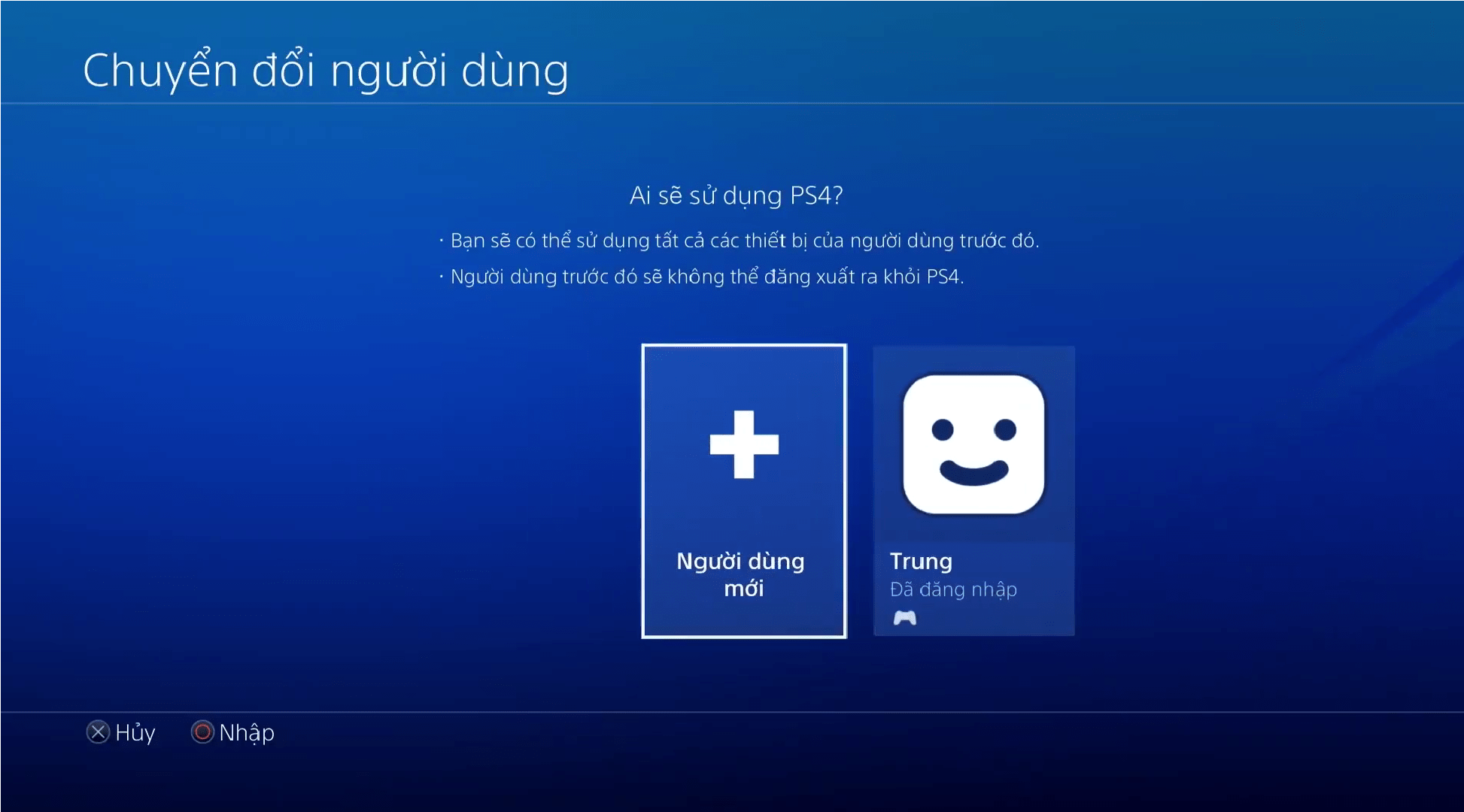
Bước 2: Chọn CREATE A USER (Tạo người dùng), màn hình hiện mục quy định đăng nhập, chọn ACCEPT.
Bước 3: Chọn NEXT, màn hình hiển thị đăng nhập tài khoản
Lúc này bạn điền email và mật khẩu để tạo tài khoản PSN. Sau khi ấn đăng nhập, NEXT sẽ xuất hiện nhiều lần, ấn qua đến khi nào xuất hiện OK.
Bước 4: Vào được MENU USER, lúc này đã vào được tài khoản mới rồi.
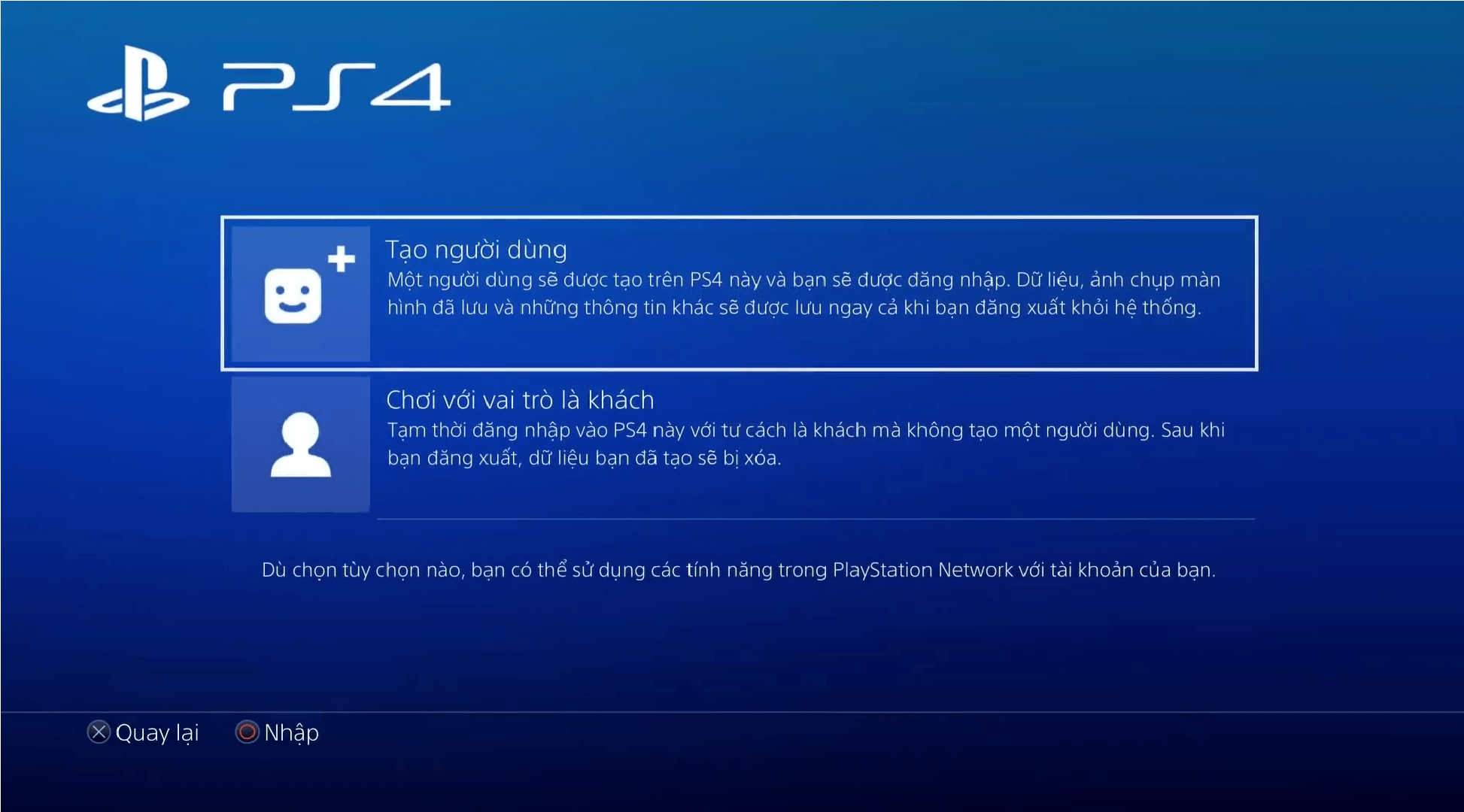
Lúc này bạn đã có thể kết nối được 2 tay cầm và có thể chơi game được.

Xem thêm: Hướng dẫn kết nối 2 tay cầm với PS4
Kết nối tay cầm PS4 với PC bằng Bluetooth
Ngoài việc kết nối tay cầm Dualshock 4 để chơi trên máy PS4 thì tay cầm còn có thể sử dụng trên máy PC để chơi game. Để kết nối tay cầm PS4 với PC bằng Bluetooth, bạn cần làm theo các bước sau:
- Bước 1: Đảm bảo máy tính của bạn đã hỗ trợ Bluetooth. Nếu chưa, bạn cần mua và cài đặt một adapter Bluetooth.
- Bước 2: Bật chế độ ghép đôi trên tay cầm PS4 bằng cách nhấn và giữ nút PS và nút Share cùng lúc. Đèn LED sẽ nhấp nháy, chỉ báo tay cầm đã sẵn sàng để ghép đôi.
- Bước 3: Trên PC, mở cài đặt Bluetooth và tìm kiếm các thiết bị Bluetooth. Tay cầm PS4 sẽ xuất hiện với tên “Wireless Controller”.
- Bước 4: Chọn “Wireless Controller” và nhấp vào ghép đôi. Nếu cần mật khẩu, hãy nhập “0000”.
- Bước 5: Sau khi ghép đôi thành công, có thể sử dụng tay cầm PS4 để chơi game trên máy tính.
Như vậy là bạn đã kết nối thành công tay cầm PS4 với PC thông qua Bluetooth.

Cách khắc phục khi tay cầm PS4 bị mất kết nối
Đồng bộ lại thiết bị ps4 nếu bị mất kết nối
Khi tay cầm mất kết nối, trước hết hãy đồng bộ lại thiết bị. Tránh việc khởi động lại máy sẽ làm mất đi tiến độ của trò chơi. Việc đồng bộ lại thiết bị khá nhanh chóng. Cắm USB vào máy ps4 rồi nhấn và giữ nút PS. Cách làm này sẽ giúp tay cầm đồng bộ với hệ thống.
Nếu cách làm này vẫn không kết nối được thiết bị thì hãy tắt máy. Cách tháo tay cầm ps4 chuẩn thì phải bỏ cáp USB ra. Sau đó lấy một cái kẹp nhỏ hoặc một thiết bị gì đó để chọc. Chọc vào lỗ RESET ở cạnh nút L2 trên tay cầm, sau đó ấn trong vài giây. Sau đó cắm cáp USB vào tay cầm và khởi động.
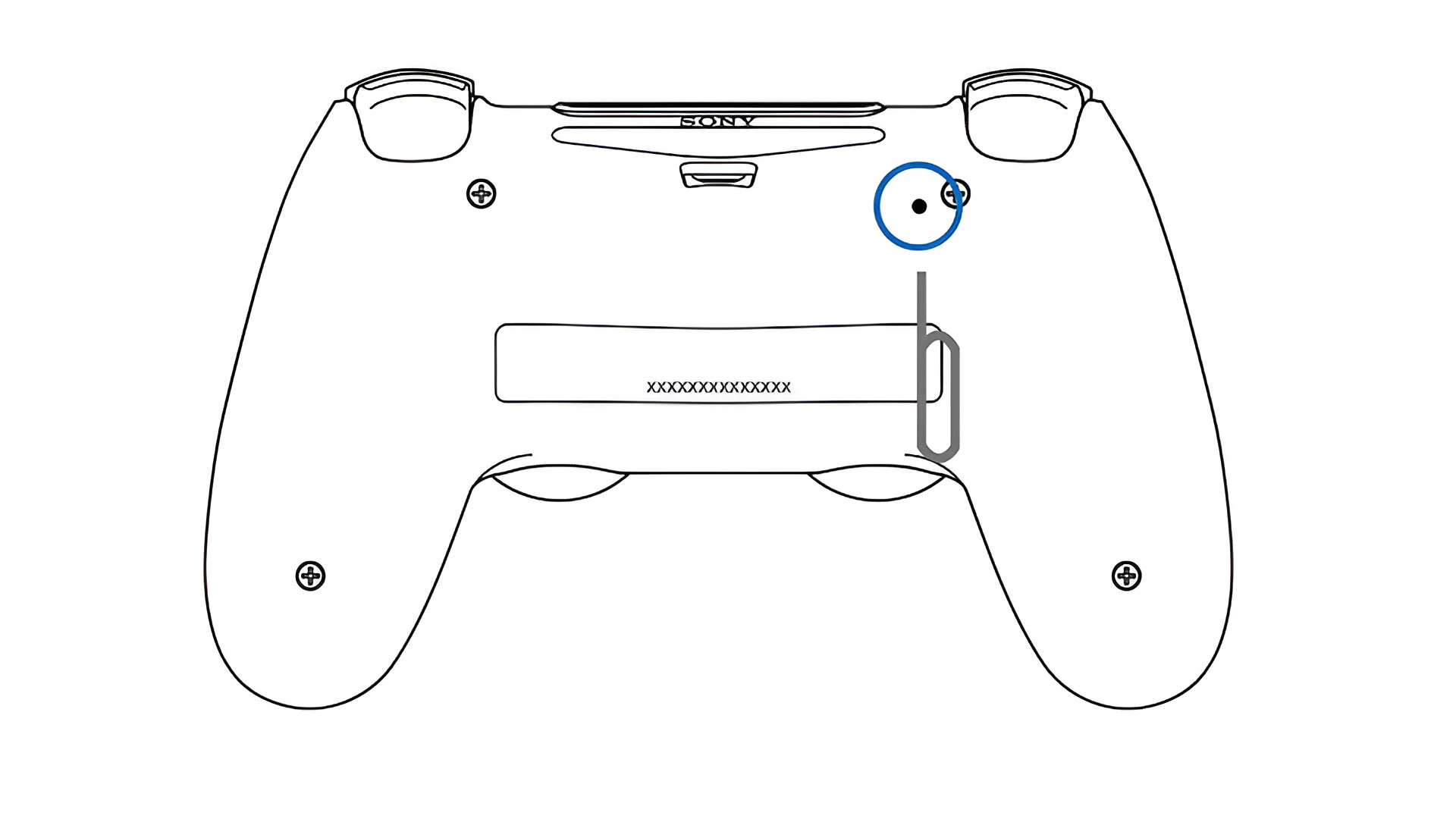
Khởi động lại máy PS4 nếu bị mất kết nối

Nếu reset lại không có tác dụng, vẫn mất kết nối. Thì bạn hãy reset lại máy theo trình tự là được, khá đơn giản và nhanh chóng.
Bước 1, tắt máy ps4, sau đó nhấn và giữ nút nguồn, đến khi nghe thấy có 2 tiếng bíp.
Bước 2, sau khoảng 10 giây, rút nguồn điện ra và để yên máy trong vài phút. Khoảng thời gian này sẽ giúp cho chiếc ps4 được làm mát.
Sau đó hãy kết nối cáp nguồn, cắm lại tay cầm ps4 vào máy chơi game. Khi khởi động lại máy thì tay cầm sẽ được đồng bộ với máy chơi và tiếp tục chơi game bình thường.
Xem thêm: Nên làm gì khi tay cầm PS4 mất kết nối
Thời lượng pin của tay cầm PS4
Thời lượng pin của mẫu tay cầm này chỉ vào khoảng 4-8 tiếng (theo như Sony công bố) nhưng thật ra chỉ sử dụng được khoảng từ 4 tới 6 tiếng là cùng. Lý giải cho nguyên nhân này là do DualShock 4 chỉ được trang bị với một viên pin có dung lượng 1000mA, trong khi tay phải kham đủ mọi thứ thiết bị từ đèn LED, loa ngoại vi, bộ mô tơ rung siêu khủng,… Vì vậy để có thời gian chơi được lâu hơn thì sau đây là những cách để game thủ tiết kiệm pin với tay cầm PS4.
- Giảm âm lượng loa của tay cầm: Điểm thú vị nhất là loa trên tay cầm to hơn nhiều so với thực tế. Và âm lượng càng lớn, thì càng cần nhiều năng lượng. Để giảm âm lượng của tay cầm, hãy mở Quick Menu bằng cách nhấn nút PS trên tay cầm. Chọn Devices, sau đó nhấn vào Volume Control (Speaker for Controller). Ở đây bạn có thể chuyển đổi sang mức âm lượng thấp hơn phù hợp với mình để tiết kiệm một chút pin. Ngoài ra, bạn cũng có thể thay đổi âm lượng loa của tay cầm bằng cách điều hướng đến Settings > Devices > Controllers.
-
Tắt hiệu ứng rung: Bạn không thể tắt hiệu ứng rung bằng cách nhấn và giữ nút PS trên tay cầm để mở Quick Menu ra. Thay vào đó, bạn sẽ phải chuyển đến Settings > Devices > Controllers. Từ đó, cuộn xuống tùy chọn có nhãn “Enable Vibration”. Nhấn nút X sẽ xóa dấu kiểm khỏi hộp và tắt chức năng rung của tay cầm DualShock 4.
- Làm mờ thanh Light Bar: Truy cập vào Quick Menu PS4 bằng cách nhấn và giữ nút PS trên tay cầm. Từ đó, chọn Sound/Devices, sau đó chọn Brightness of DualShock 4 Light Bar. Theo mặc định, chế độ này được đặt thành Bright. Tuy nhiên, việc đổi nó thành Dim sẽ giúp bạn tăng thêm một chút thời lượng pin. Ngoài ra, bạn có thể truy cập tùy chọn này bằng cách đi đến Settings > Devices > Controllers.
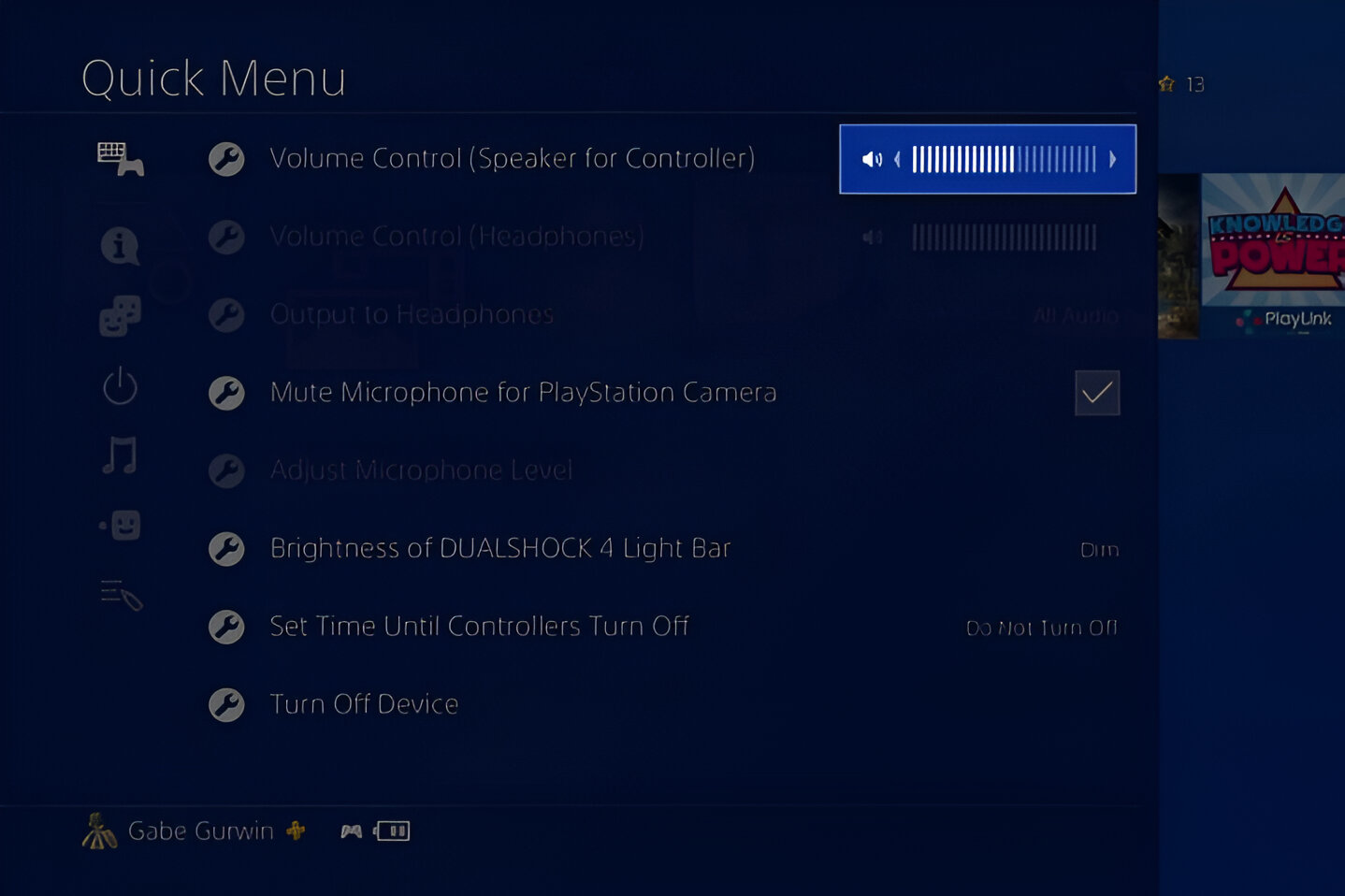
Kết luận
Tay cầm PS4 là một bản nâng cấp đáng giá so với tay cầm PS3. Nó có thiết kế hiện đại, nhiều tính năng tiên tiến và khả năng kết nối tốt hơn. Nếu bạn đang tìm kiếm một bộ điều khiển chơi game chất lượng cao, tay cầm PS4 là một lựa chọn tuyệt vời.

Xem thêm: Tay cầm PS4 giá tốt

